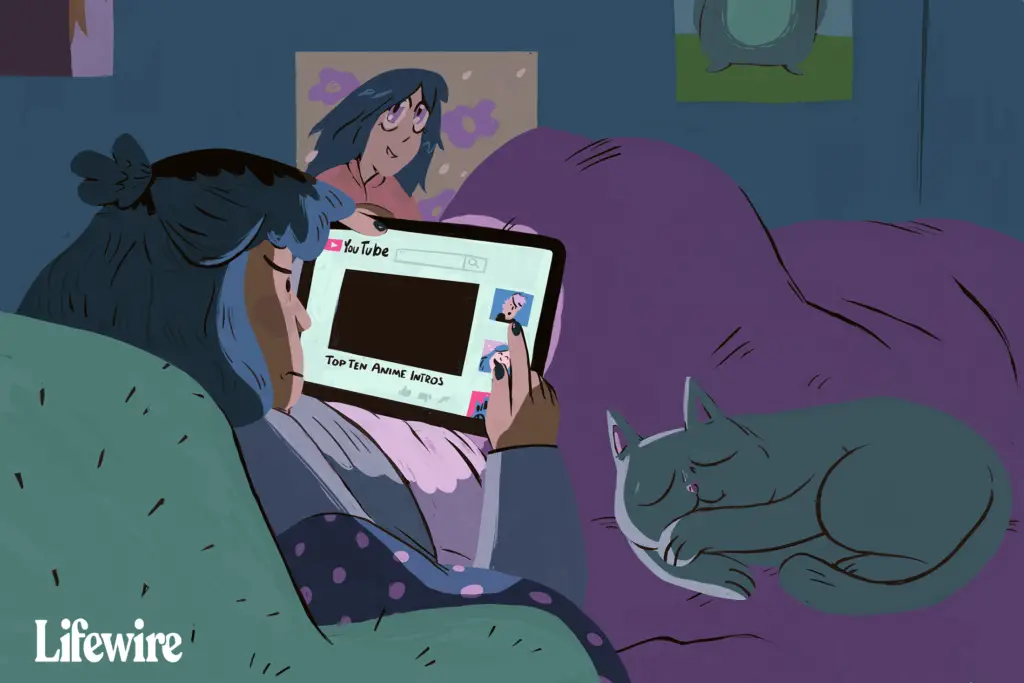
Om du tillbringar någon tid på YouTube kan du stöta på ett svart skärmfel någon gång under din tittarupplevelse. Dessa fel kan inträffa när som helst och orsakas vanligtvis av orelaterade problem. Några vanliga orsaker är felaktiga annonsblockerare, problem med webbläsaren eller datorn och anslutningsproblem med antingen det lokala nätverket eller internet. Du kan åtgärda de flesta av dessa uppspelningsproblem, men det kan ta en stund att spåra den exakta anledningen till att du får en svart skärm. Vi går igenom det nedan.
Vad kan orsaka en svart YouTube-skärm?
När du ser en svart skärm på YouTube beror det på att videon inte laddades av någon anledning. Problemet kan vara på din sida, eller det kan orsakas av problem med antingen YouTube eller din internetleverantör (ISP). Om problemet kvarstår kan du vanligtvis åtgärda det genom att uppdatera webbläsaren, inaktivera annonsblockeraren, starta om datorn, starta om nätverkshårdvara och andra enkla lösningar. När problemet orsakas av din internetleverantör eller ett problem med YouTube finns det inget du kan göra. Om du ser ett meddelande om att en video inte kan visas och inte en svart ruta kan videon vara blockerad i din region eller så kan den ha tagits bort från YouTube. Om videon är blockerad kan du kanske låsa upp den. Här är de vanligaste orsakerna till svarta skärmar på YouTube:
- Annonsblockerande plugin-program: Du kan använda en annonsblockerare för att undvika att titta på annonser på YouTube-videor, men ibland går det fel. Om din annonsblockerare är oseriös kan den blockera videon istället för bara annonser.
- Webbläsarproblem: Webbläsaren kan vara föråldrad eller det kan vara skadad data. Dessa problem åtgärdas genom att uppdatera webbläsaren, rensa cacheminnet eller starta om webbläsaren.
- Datorproblem: När problem med datorn får YouTube att visa en svart skärm istället för videor kan du vanligtvis åtgärda det med en enkel omstart.
- Nätverksproblem: Långsamma internethastigheter eller problem med ditt lokala nätverk kan förhindra att YouTube-videor laddas korrekt.
- YouTube-mobilproblem: Om du upplever en svart skärm och inget ljud från YouTube på din telefon, rensa appdata eller cache eller starta om telefonen.
Hur man vet om din annonsblockerare orsakar YouTube Black-skärmar
Annonsblockerare är plugin-program för webbläsare som selektivt förhindrar att vissa webbsidelement laddas. De flesta kan blockera fristående annonser som visas på webbsidor och annonser som spelas upp under videor på webbplatser som YouTube. När en annonsblockerare fungerar ordentligt förhindrar den att annonser laddas och resten av sidan laddas normalt. När en annonsblockerare inte fungerar kan det tillåta att annonser laddas eller blockeras sidelement, som text och video, som du vill se. Så här kontrollerar du om en annonsblockerare orsakar svarta skärmar på YouTube:
-
Navigera till YouTube och öppna sedan en video.
-
Inaktivera annonsblockeraren tillfälligt. Hur du gör detta beror på vilken webbläsare du använder. För mer information:
- Hur inaktiverar du tillägg i Chrome.
- Så här inaktiverar du Internet Explorer-tillägg.
- Hur inaktiverar du Safari-plugin-program.
- Så här inaktiverar du tillägg och tillägg i flera webbläsare, inklusive Firefox.
-
Ladda om sidan och spela sedan upp videon.
-
Om videon spelas, se dokumentationen för annonsblockeraren för att se om det finns ett alternativ för att förhindra att det blockerar YouTube-videor. Anpassade filterlistor som du använder med ad-blockerare och tillägg kan ibland orsaka problem med YouTube. Om du använder en anpassad filterlista kan du inaktivera eller ta bort den så att du kan titta på YouTube utan att inaktivera annonsblockeraren.
Hur man vet om din webbläsare orsakar YouTube Black-skärmar
Det finns flera webbläsar- och datorproblem som kan orsaka problem med webbplatser som YouTube. Problem med webbläsaren, som skadad cachedata eller kakor, kan förhindra att videor laddas. Minnesproblem med datorn kan också orsaka problem med att spela upp videor på internet. För att utesluta ett problem med webbläsaren eller datorn kan du prova saker som att ladda om sidan, rensa cacheminnet och byta till en annan webbläsare. Som en sista utväg är det ibland tricket att starta om datorn. Så här fixar du svarta skärmar på YouTube om problemet har att göra med webbläsaren eller datorn: Du kanske inte behöver slutföra vart och ett av följande steg. Kontrollera efter varje steg om du kan se YouTube-videor. Om videor börjar fungera igen är du klar.
-
Ladda om YouTube-videon som inte fungerar.
-
Logga ut från ditt YouTube-konto.
-
Stäng webbläsaren och starta om den.
-
Sök efter webbläsaruppdateringar. Ladda ner och installera den senaste om du inte har den.
-
Rensa webbläsarens cache.
-
Ta bort alla YouTube-cookies från webbläsaren.
-
Inaktivera hårdvaruacceleration i webbläsaren.
-
Testa en annan webbläsare.
-
Starta om datorn.
Hur man vet om ditt nätverk eller din ISP orsakar YouTube Black-skärmar
Om din internetanslutning är helt nere laddas inte YouTube alls. Många nätverks- och internetproblem gör att webbplatser som YouTube kan laddas delvis medan element som videor lämnas som svarta lådor. För att åtgärda ett nätverksproblem som orsakar svarta skärmar på YouTube gör vanligtvis cykling av modemet och routern tricket. Internetproblem som förhindrar att YouTube-videor laddas är svårare att hantera eftersom dessa måste åtgärdas av din ISP. Om du misstänker att din internetanslutning har problem, kontakta din ISP för hjälp. Här är några saker du kan försöka fixa svarta skärmar på YouTube om problemet har att göra med ett nätverk eller internetanslutning:
-
Slå på routern och modemet. Koppla bort både modemet och routern från strömkällan i minst 10 sekunder innan du ansluter enheterna igen. Vissa enheter måste kopplas ur längre.
-
Om du ansluter till internet med Wi-Fi, byt till en trådbunden anslutning eller flytta datorn närmare routern.
-
Ändra inställningarna för Dynamic Name Server (DNS) för att använda en gratis DNS.
-
Spola DNS-cachen.
-
Använd en hastighetstest för att kontrollera status för internetanslutningen.
-
Om du upplever anslutningsproblem kanske YouTube inte fungerar korrekt förrän din ISP löser problemet.
Hur du felsöker YouTube Black-skärmar på mobilen
När YouTube-appen på din telefon eller surfplatta visar en svart skärm istället för att spela upp en video eller om du bara hör ljud utan någon videokomponent kan det vara ett problem med appen. Du kan åtgärda den här typen av problem genom att rensa appdata eller cache, men omstart av enheten fungerar ibland. Här är några saker du kan prova när du ser en svart skärm eller bara hör ljud i YouTube-mobilappen:
-
Rensa appcachen. Rensa cacheminnet för enskilda appar eller alla appar samtidigt på en Android-enhet. Ladda ner en cachehanteringsapp på en iOS-enhet eller ta bort och installera om YouTube-appen.
-
Starta om enheten.
-
Ta bort appen och installera om den från Google Play Store eller Apple App Store.
-
Visa videon med den mobila webbspelaren genom att navigera till youtube.com i telefonens webbläsare.